Моддинг -сцена Ready или Not является яркой, предлагая множество контента и функций. Тем не менее, моды иногда могут вызвать нестабильность или не дать вам играть с друзьями, у которых не установлены те же моды. Вот как полностью удалить все моды из вашей игры.
Как удалить моды в готовых или нет
Существует несколько способов установить готовые или нет моды, будь то через Nexus Mod Manager, Mod.io или ручная установка. Независимо от метода, их удаление является простым:
- Отписаться: запустить готовые или нет и отписаться от всех модов в меню внутриигрового мода. Это предотвращает автоматические повторные загрузки после удаления. Закройте игру.
- Удалить файлы игры: откройте Steam, щелкните правой кнопкой мыши или не в вашей библиотеке, выберите свойства, затем установленные файлы и, наконец, просмотрите. Перейдите к
Ready Or Not\Content\Paks. Удалите все в папкеPaks, затем удалите саму папкуPaks. - Удалить локальные файлы appdata: нажмите Windows+R, тип
%localappdata%и нажмите Enter. НайдитеReady Or Notпапку, затем перейдите кSaved\Paks. Удалите папкуPaksздесь. - Проверьте файлы игры: в Steam щелкните правой кнопкой мыши или нет, перейдите в свойства> Установленные файлы> Проверьте целостность файлов игры. Это обеспечивает чистую установку.
Для совершенно свежего начала (необязательно, но рекомендуется, если вы не планируете снова использовать моды), рассмотрите возможность переустановить игру.
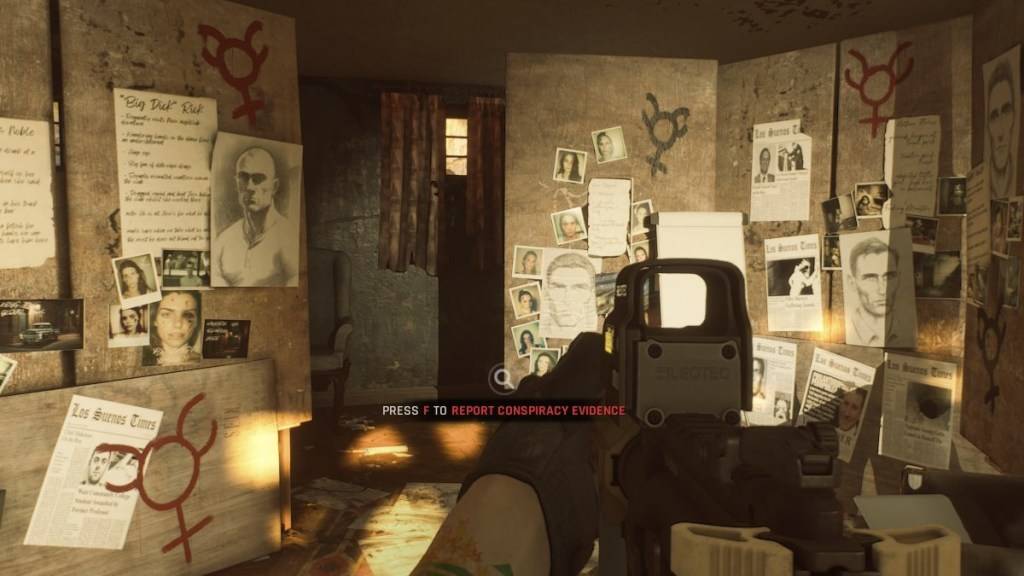
Зачем удалять моды в готовых или нет?
В то время как моды улучшают готовые или нет, они также могут вводить ошибки, ошибки и глюки. Чистое удаление мода и переустановка часто решают эти проблемы. Кроме того, игра с друзьями требует, чтобы у всех были одинаковые моды; Удаление ваших модов позволяет проводить многопользовательские сеансы с игроками, у которых нет установленных модов.
Готово или нет, теперь доступен для ПК.
 Дом
Дом  Навигация
Навигация






 Последние статьи
Последние статьи










 Последние игры
Последние игры












